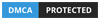Cara Memperbaiki Formulir Kontak Bawaan Blogger
Snippet Tips Blogger
iNDZGN - Ada suatu waktu tombol kirim di formulir kontak Blogger tidak
bisa mengirim pesan. Jika di tema kawan Blogger menggunakan tag penutup body
yang diparse, maka beberapa widget bawaan Blogger termasuk formulir kontak
tidak bisa berfungsi sebagai mestinya.
Tidak usah khawatir, karena dalam artikel ini saya akan memberikan tips
mengembalikan fungsi widget formulir kontak kembali ke semula. Khususnya bagi
kawan blogger yang menambahkan widget formulir kontak di halaman statis.
Ada beberapa langkah yang bisa kamu ikuti untuk mengatasi hal ini, simak
penjelasannya di bawah ini:
Cara Memperbaiki Formulir Kontak Bawaan Blogger
Pastikan widget Formulir Kontak sudah ditambahkan di Tata Letak Blog kawan blogger.
Pertama, buka halaman Blogger > Tema > Edit HTML, jika di dalam tema
blog kamu tag penutup body sudah diparse, Kawan Blogger hanya perlu
mengembalikan semuanya ke semula.
Ganti kode di bawah ini:
<head>Dengan kode di bawah ini.
<head>Selanjutnya, ganti kode di bawah ini.
<style type="text/css">
<!-- /*<b:skin><![CDATA[*/]]></b:skin>
<style type='text/css'>Dengan kode di bawah ini.
<b:skin><![CDATA[
Selanjutnya, ganti kode di bawah ini (Ganti hanya yang paling atas)
</style>Dengan kode di bawah ini.
]]></b:skin>Kemudian ganti kode di bawah ini
</head><!--<head/>-->Dengan kode di bawah ini.
</head><!--</body>--></body>Dengan kode di bawah ini.
</body>Lalu klik tombol simpan pada tema dan selesai.
Apabila masih belum bekerja dengan baik, kamu perlu menambahkan script di
bawah ini tepat sebelum tag penutup body </body>
<script src="https://www.blogger.com/static/v1/widgets/2271878333-widgets.js" type="text/javascript"></script><script type="text/javascript">//<![CDATA[if (typeof(BLOG_attachCsiOnload) != 'undefined' && BLOG_attachCsiOnload != null) { window['blogger_templates_experiment_id'] = "templatesV1";window['blogger_blog_id'] = '8460714707961095922';BLOG_attachCsiOnload(''); }_WidgetManager._Init('//www.blogger.com/rearrange?blogID\x3d8460714707961095922','//www.indzgn.blogspot.com/','8460714707961095922');_WidgetManager._RegisterWidget('_ContactFormView', new _WidgetInfo('ContactForm1', 'footer1', null, document.getElementById('ContactForm1'), {'contactFormMessageSendingMsg': 'Sending...', 'contactFormMessageSentMsg': 'Your message has been sent.', 'contactFormMessageNotSentMsg': 'Message could not be sent. Please try again later.', 'contactFormInvalidEmailMsg': 'A valid email address is required.', 'contactFormEmptyMessageMsg': 'Message field cannot be empty.', 'title': 'Contact Form', 'blogId': '8460714707961095922', 'contactFormNameMsg': 'Name', 'contactFormEmailMsg': 'Email', 'contactFormMessageMsg': 'Message', 'contactFormSendMsg': 'Send', 'submitUrl': 'https://www.blogger.com/contact-form.do'}, 'displayModeFull'));//]]></script>
Ganti semua kode yang ditandai dengan URL Blog dan
ID Blog kawan blogger.
Kemudian, jika di blog kamu menggunakan script jQuery Library seperti ini,
<script src='https://cdn.jsdelivr.net/npm/jquery@3.5.1/dist/jquery.min.js'/>Maka ganti dengan versi di bawah ini.
<script src='https://ajax.googleapis.com/ajax/libs/jquery/3.3.1/jquery.min.js'/>
Jangan lupa, tambahkan juga mobile='yes' pada formulir kontak
di Edit HTML.
<b:widget id='ContactForm1' locked='false' mobile='yes' title='Contact
Form' type='ContactForm' version='1'>Selesai.
Sebenarnya sampai pada tahap ini bisa dibilang Formulir Kontak Blogger
sudah berhasil diperbaiki, akan tetapi jika kamu masih ragu bisa ganti kode di
bawah ini.
<HTML expr:dir='data:blog.languageDirection'>Atau seperti ini.
<HTML>Dengan kode seperti ini.
<html>Ganti juga penutupnya seperti ini
</HTML>Dengan kode seperti di bawah ini.
</html>Penutup
Nah itu tadi tips dari saya tentang Cara Memperbaiki Formulir Kontak Bawaan Blogger. Semoga bermanfaat. Jangan lupa share artikel ini dan Follow Instagram @indzgnblog. Terimakasih.